“Process”(进程)组比较接近于老版管理器的“进程”标签,但内容更加丰富。可供用户同时查看每组程序的CPU占用、内存占用、磁盘占用、网络占用,而且每一个程序都能展开查看具体进程,并加入了部分资源监视器功能。
面板顶端支持点击排序,同时也能自动统计出各一个模块的当前总负载。值得一提的是,这项功能带有预警机制,当某项进程占用资源较高时,会动态呈现高亮状态显示,而如果占比特别巨大,还会直接以红色示警,以方便用户快速定位异常进程。
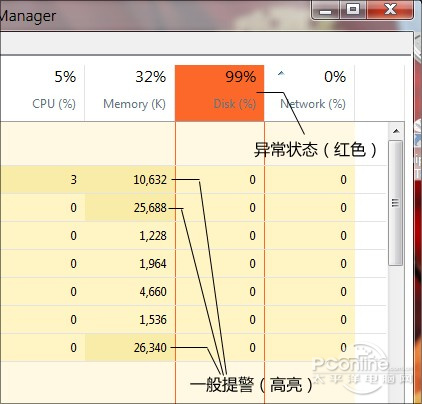
图5 异常进程警告
为了解决普通用户对进程名不甚了解的问题,Win8 任务管理器特别增加了进程在线查询,如果对哪个进程表示怀疑,就可以随时按右键点击“Search Online”通过IE查找结果。虽然对应的也并非是专用百科数据库,但大多数进程名实际都已能够在网上搜到,还是给平时使用带来了不少方便。
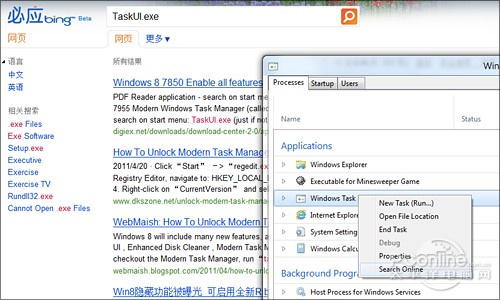
图6 进程在线查询
Win8 任务管理器将进程划成“Applications”(应用程序)、“Background Programs”(后台程序)、“Windows System-Critical Programs”(系统进程)三部分,使用起来也更加具有条理。
不过由于处于同一窗口,分组与分组间存在着切换不便的问题,而且目前也不能将某一分组单独锁定或隐藏,因此笔者认为 Win8 任务管理器仍然在易用性上还有提高,至少这种可能也还是比较大的。
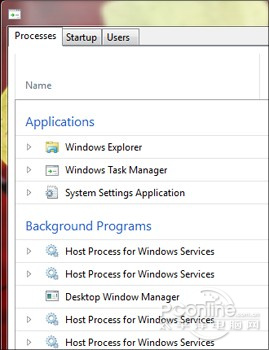
图7 分组标签
“Startup”(启动)标签就是开机启动项管理,与之前的“msconfig”没有区别,能够自动读取启动文件夹及注册表中的启动项。
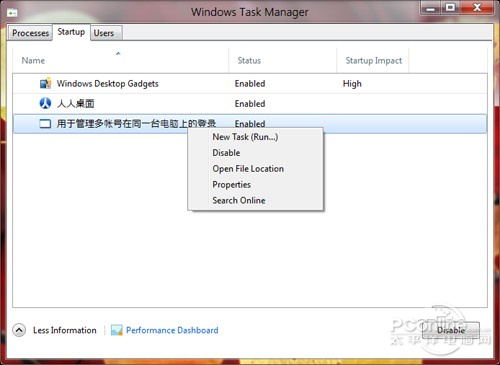
图8 启动项管理
右键菜单也与进程组中的相差不大,唯一不同的是增加了专门用于禁止启动进程的“Disable”。





















 133
133











 被折叠的 条评论
为什么被折叠?
被折叠的 条评论
为什么被折叠?








